- Driverele de imprimantă rătăcitoare pot face ca Windows 11 să nu detecteze imprimanta Canon.
- O soluție simplă este să vă asigurați că ați descărcat driverele potrivite.
- O altă soluție este să vă actualizați sistemul de operare, deoarece eroarea poate fi rezolvată în construcția sa.
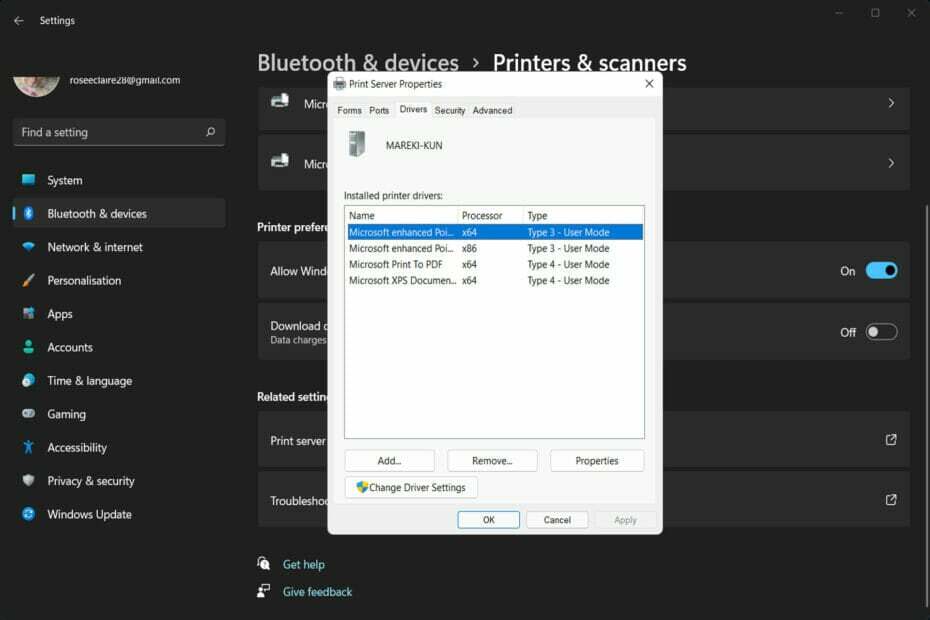
XINSTALAȚI FÂND CLIC PE DESCARCARE FIȘIER
Acest instrument repară erorile comune ale computerului prin înlocuirea fișierelor de sistem problematice cu versiunile inițiale de lucru. De asemenea, vă ține departe de erori de sistem, BSoD și repara daunele cauzate de malware și viruși. Remediați problemele PC-ului și eliminați daunele viruși acum în 3 pași simpli:
- Descărcați și instalați Fortect pe computerul dvs.
- Lansați instrumentul și Începeți scanarea pentru a găsi fișiere sparte care cauzează probleme.
- Faceți clic dreapta pe Începeți reparația pentru a remedia problemele care afectează securitatea și performanța computerului.
- Fortect a fost descărcat de 0 cititorii luna aceasta.
Un nume popular în sectorul tipăririi, Canon este cel mai bine cunoscut pentru soluțiile sale de imprimare personală, foarte optimizate, cu costuri reduse, care sunt disponibile la un preț accesibil. Cu toate acestea, unii proprietari de imprimante și-au exprimat îngrijorarea cu privire la o problemă în care Windows 11 nu detectează imprimanta Canon.
Având propria imprimantă, puteți economisi o cantitate semnificativă de timp și bani pe termen lung. Când imprimați documentele acasă, s-ar putea să economisiți banii pe care i-ați fi cheltuit pentru imprimare de-a lungul anilor.
Nu trebuie să vă îngrijorați dacă sunteți un utilizator care a avut probleme și cu imprimanta dvs. Puteți rezolva situația cu câteva metode simple pe care le-am enumerat mai jos imediat după ce vedem de ce ar trebui să obțineți o imprimantă de acasă. Urmați de-a lungul!
Ar trebui să-mi iau o imprimantă de acasă?
Nu există nicio îndoială că tehnologia s-a îmbunătățit semnificativ într-o perioadă relativ scurtă de timp. Informațiile noastre, de la imagini la documente vitale, pot fi acum stocate în buzunarele noastre; facturile noastre sunt acum toate fără hârtie, iar documentele legale pot fi chiar semnate online.
Deși copiile fizice ale documentelor vitale devin din ce în ce mai rare, este totuși esențial ca acestea să fie produse și păstrate într-o locație sigură.
Luați în considerare următorul scenariu: aveți un accident de mașină și trebuie să vă găsiți în grabă documentele de asigurare, dar a trecut atât de mult de când ați reînnoit, încât nu vă puteți aminti numele companiei pentru a căuta prin căsuța de e-mail.
Tipărirea acestor documente și depozitarea împreună într-un loc sigur acasă va reduce semnificativ stresul pe care îl veți simți în această situație.
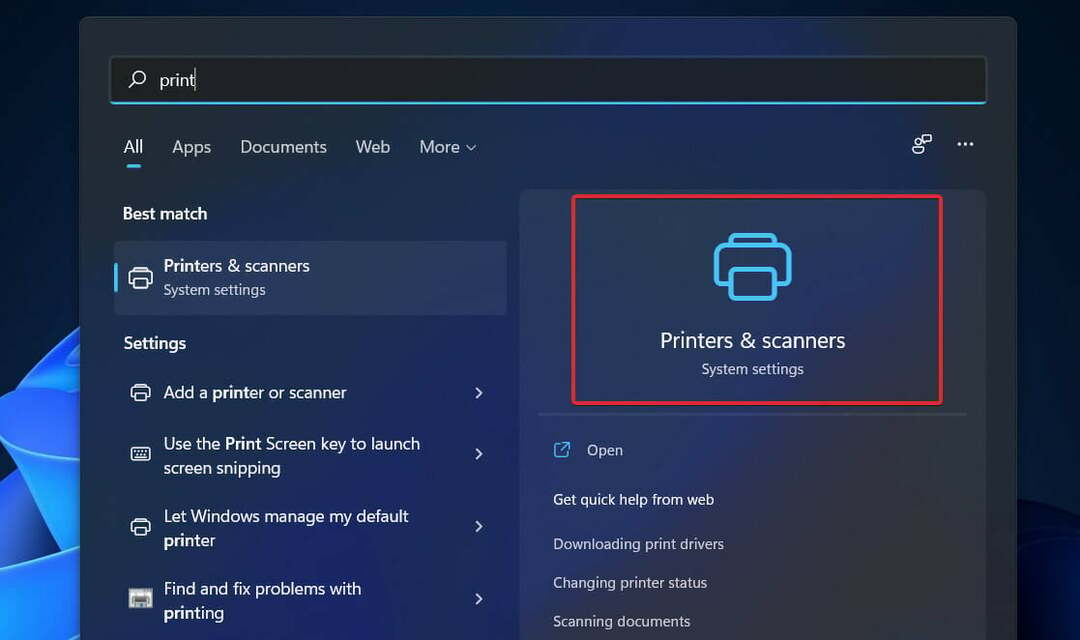
Este simplu și convenabil să stocați și să editați documente pe Internet. Din acest motiv, este destul de simplu pentru cineva care știe să obțină acces și să editeze lucrările dvs. pe internet. Acest lucru are potențialul de a genera o mulțime de probleme. Documentele pe hârtie sunt mult mai dificil de modificat.
Acum putem purta toate cele mai prețioase amintiri în buzunare în orice moment. În ciuda faptului că marea majoritate dintre noi vom face copii de rezervă pentru aceste imagini neprețuite pe laptop-urile noastre sau pe stick-uri USB, ce am face dacă fișierele ar deveni corupte?
Imprimantele de acasă sunt ideale pentru a genera copii tangibile ale celor mai prețuite amintiri ale noastre, care pot fi apoi păstrate în albume și fotografii. albume, nu doar protejându-le de orice potențiale probleme tehnologice, ci și păstrându-le astfel încât să poată fi prețuite pentru ani.
Sunt utile și dacă doriți să faceți un cadou unic pentru cineva special cu o anumită ocazie. Un album de însemnări realizat manual, plin cu amintiri pentru ziua de naștere a cuiva este un cadou atent și memorabil de făcut.
Ce pot face dacă Windows 11 nu detectează imprimanta Canon?
1. Verificați driverele
-
Accesați site-ul oficial Canon apoi faceți clic pe modelul specific al imprimantei dvs. Rețineți că primul link este doar pentru Europa. Pentru versiunea SUA, faceți clic pe ultimul link.
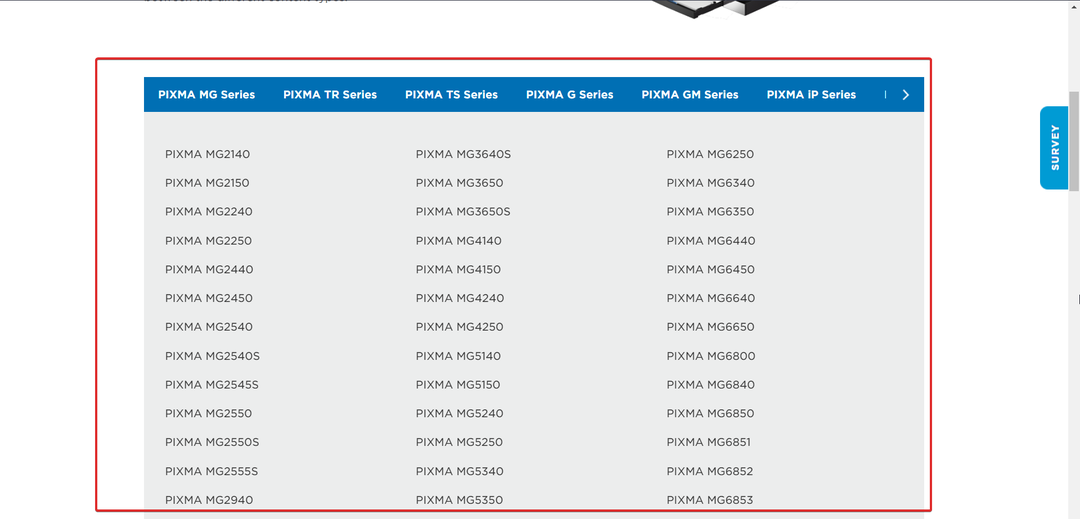
- Acum du-te la Șoferii secțiunea, selectați Windows 11 OS și descărcați toate driverele care vi se afișează.
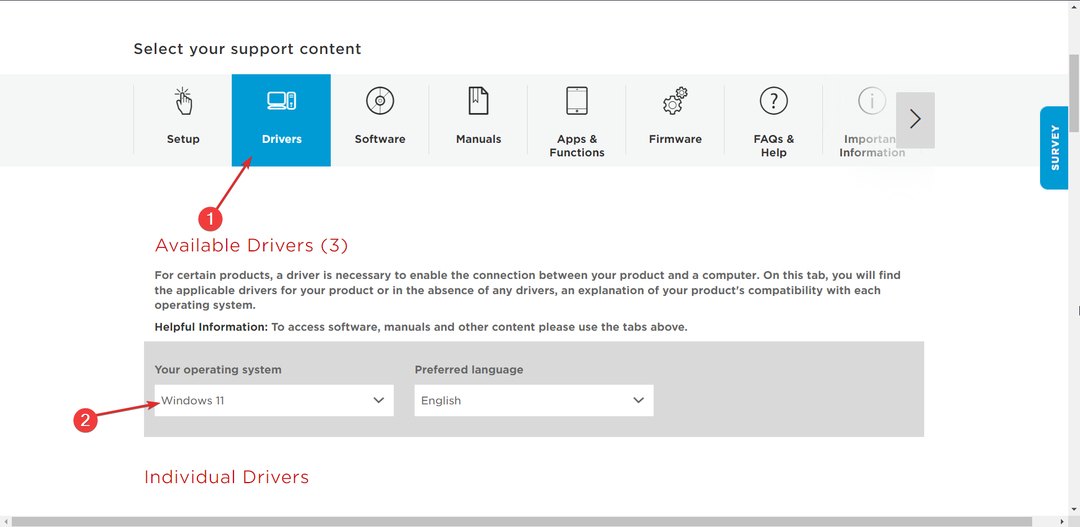
Utilizatorii au recomandat să verificați din nou modelul de imprimantă pe care îl selectați, deoarece au făcut greșeala de a nu acorda suficientă atenție, ceea ce a dus la faptul că imprimanta lor nu este detectată. În cazul în care acest lucru nu a ajutat, vă recomandăm să încercați DriverFix care va scana computerul și va actualiza driverele lipsă sau învechite.
2. Rulați instrumentul de depanare a imprimantei
- apasă pe Windows tasta + eu pentru a deschide Setări aplicație și faceți clic pe Sistem în panoul din stânga urmat de Depanați din partea dreaptă a ferestrei. Aici veți găsi o listă cu toate instrumentele de depanare.
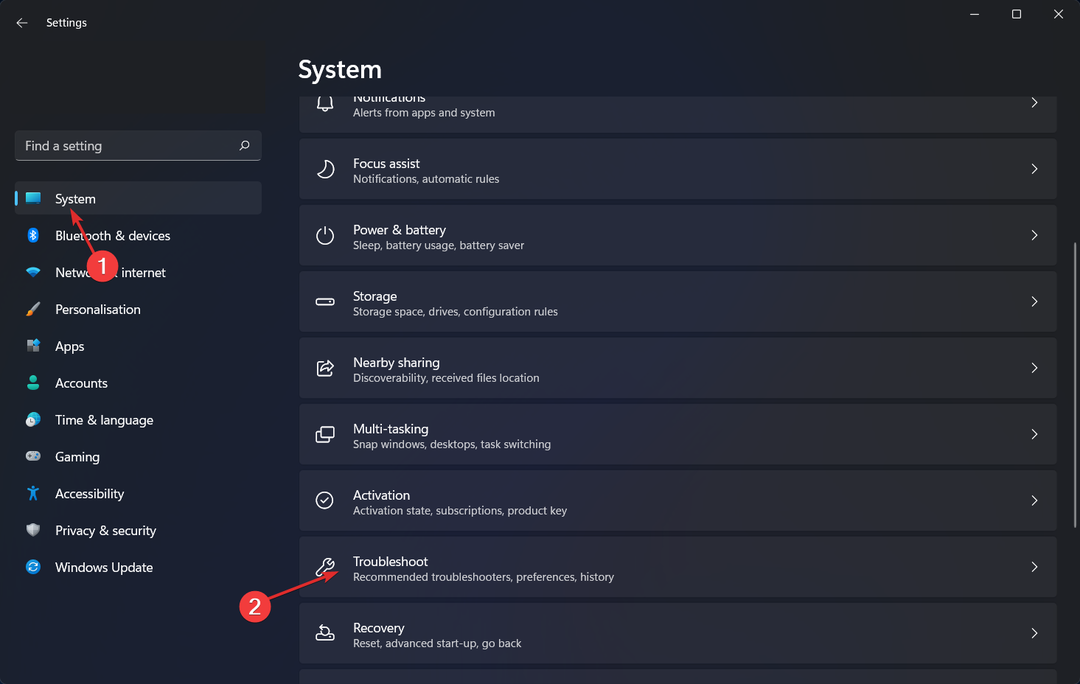
- Acum că ești în interiorul Depanați meniu, atingeți Alți soluționatori de probleme opțiunea de a deschide lista completă.
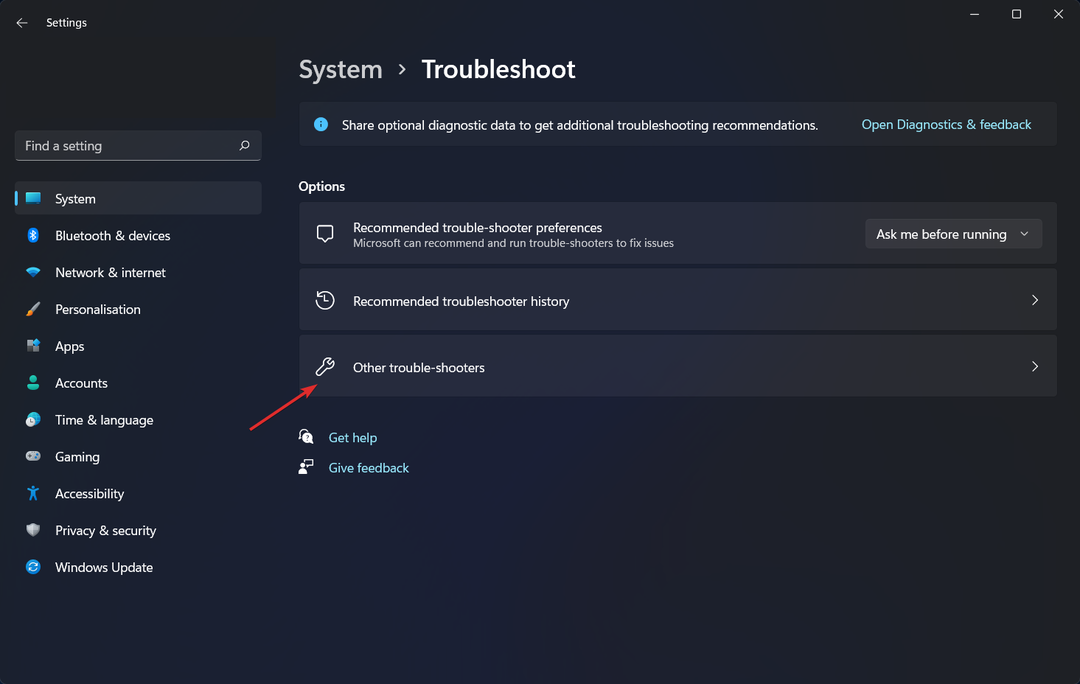
- Derulați în jos la Imprimanta instrument de depanare, apoi faceți clic Alerga lângă el pentru a începe procesul.
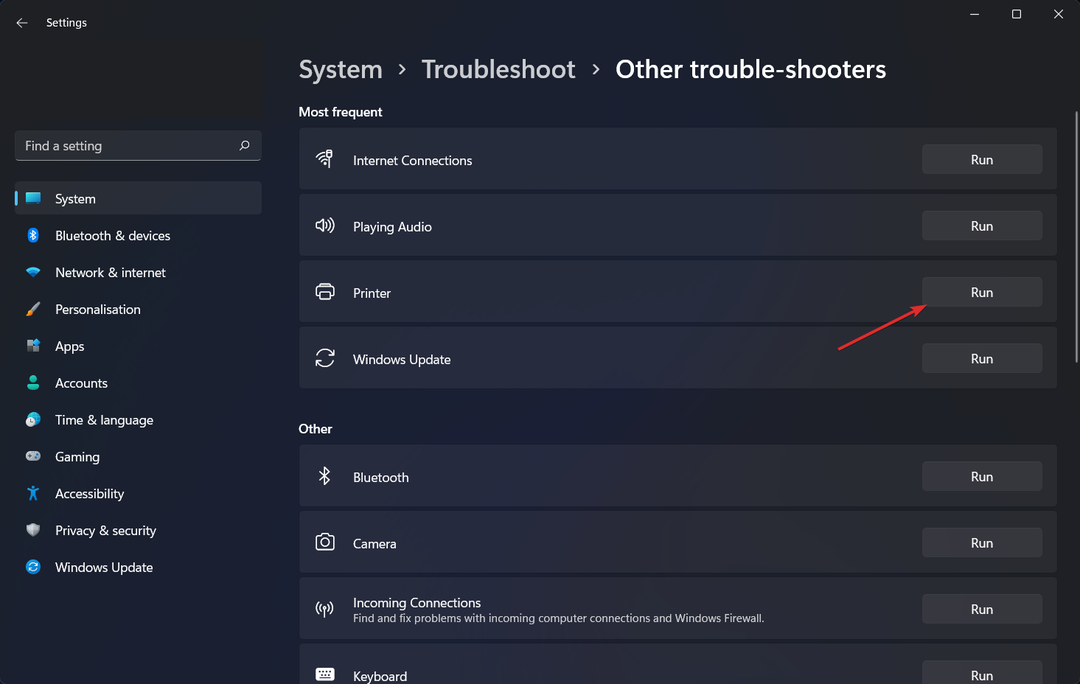
De îndată ce a terminat de căutat probleme, instrumentul de depanare va afișa eroarea specifică care a apărut, împreună cu instrucțiuni detaliate despre cum să o rezolve. Nu uitați să citiți cu atenție și să urmați în permanență instrucțiunile afișate pe ecranul computerului.
3. Actualizați Windows
- apasă pe Windows tasta + eu pentru a deschide Setări aplicația. Acum navigați la Windows Update din bara de navigare din stânga.

- Puteți folosi fie Instaleaza acum opțiunea de a determina dacă sunt necesare sau nu actualizări noi pentru a fi descărcate sau puteți utiliza Verifică pentru actualizări butonul pentru a descoperi dacă au fost furnizate sau nu actualizări noi.

Sfat de expert:
SPONSORIZAT
Unele probleme ale PC-ului sunt greu de rezolvat, mai ales când vine vorba de fișierele de sistem lipsă sau corupte și arhivele Windows.
Asigurați-vă că utilizați un instrument dedicat, cum ar fi Fortect, care va scana și înlocui fișierele dvs. sparte cu versiunile lor noi din depozitul său.
Dacă întâmpinați această problemă, este posibil să utilizați o versiune mai veche de Windows și că aceasta este ceea ce cauzează apariția problemei. Este posibil ca actualizarea la cea mai recentă versiune a sistemului de operare să rezolve problema.
Merită să iei o imprimantă?
Este timpul să închideți ochii, să respirați profund și să nu vă așteptați ca imprimantele să funcționeze, deoarece ar avea sens într-o lume în care un supercomputer cu ecran tactil poate încăpea în buzunarul cămășii. Vei fi mai fericit dacă îmbrățișezi imprimantele pentru ceea ce sunt ele cu adevărat: găuri groaznice de bani.
La fel ca majoritatea lucrurilor din viață asupra cărora nu ai niciun control, acceptarea imprimantelor așa cum sunt cu adevărat te va face mai fericit. Va fi ceva despre orice imprimantă pe care o cumpărați pe care îl veți disprețui și nu puteți face nimic pentru ao schimba.
Imprimanta dvs. valorează mult mai mult decât suma pe care o plătiți în prezent. Serios, imprimanta dvs. are niște echipamente incredibil de complexe, inclusiv capete de imprimare, cerneală și software de cartografiere, toate acestea trebuie gestionate de un computer.
Îți iei imprimanta de bună, dar în câteva secunde, acea cutie poate acoperi o bucată de hârtie cu milioane de puncte de cerneală poziționată cu precizie, potrivite culorilor, care se potrivesc perfect cu hârtie.
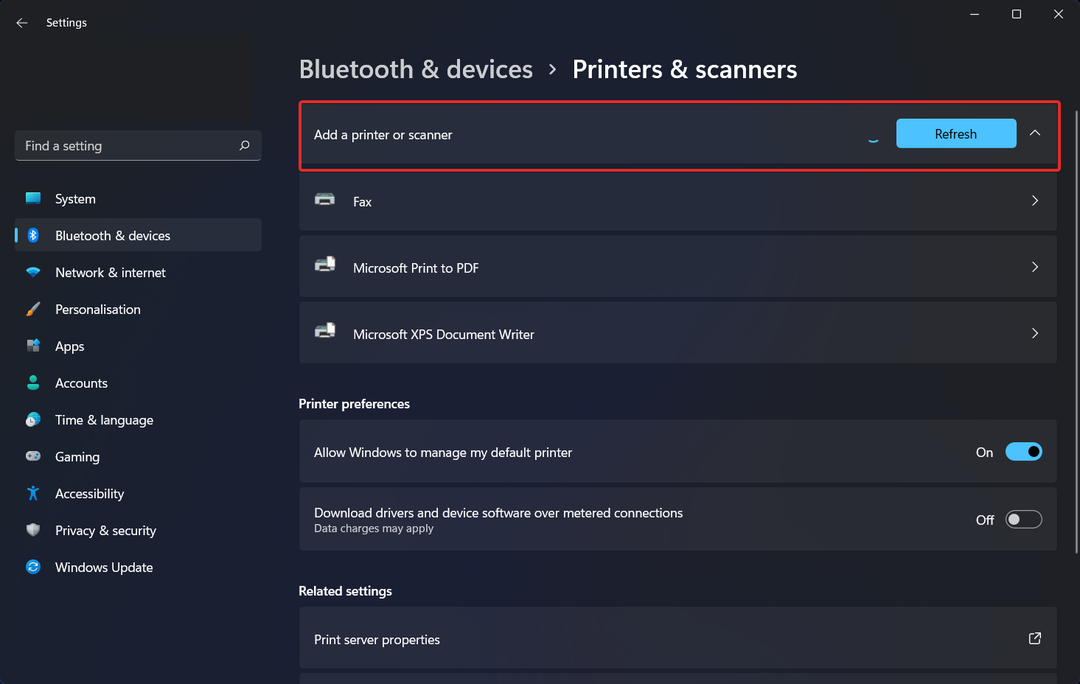
Cel mai probabil, achiziționați imprimanta pentru a acoperi costul pieselor și al distribuției, ceea ce înseamnă că producătorul subvenționează efectiv dispozitiv, presupunând că vă veți recupera cheltuielile de cercetare și dezvoltare (precum și restul cheltuielilor generale) din cerneală achiziții.
Dacă utilizați cartușe de cerneală contrafăcute, nu trebuie să vă așteptați să aveți o experiență pozitivă. O componentă a cercetării și dezvoltării este dezvoltarea de cerneală care are calitățile fizice adecvate pentru a lucra cu capete de imprimare.
Este posibil ca cerneala knockoff să nu posede anumite caracteristici și, ca urmare, să nu funcționeze la fel de bine. În plus, așa cum tocmai am descoperit, capul de imprimare pentru majoritatea imprimantelor cu jet de cerneală comercializate pentru uz casnic este într-adevăr încorporat în cartușul în sine.
Majoritatea imprimantelor low-cost nu au un cap de imprimare permanent. Astfel, este posibil să cumpărați cerneală și capete de imprimare substandard. Încercarea de a reumple un cartuş cu imitaţie de cerneală va duce aproape sigur la introducerea de cerneală inferioară într-un recipient cu capul de imprimare ars.
De asemenea, să revenim la problema subvențiilor. Conform a ceea ce am citit, unii producători de imprimante își proiectează intenționat imprimantele să se închidă complet dacă încercați să utilizați cartușe de la terți. S-ar putea să nu fiți de acord cu ei, dar din punctul lor de vedere, ei își salvează investiția.
Dacă întâmpinați mai multe erori de imprimantă, aruncați o privire la ghidul nostru despre cum să remediați eroarea imprimantei care nu funcționează pe Windows 11.
Un alt ghid util este nostru postați despre ce să faceți dacă Windows nu se poate conecta la imprimantă. Asigurați-vă că nu o ratați dacă vă confruntați cu aceeași problemă!
Utilizatorii au raportat că lor Imprimanta Canon nu va scana în Windows 10/11 la care am răspuns cu un articol amănunțit despre ce trebuie făcut pentru a o remedia.
Și în cele din urmă, nu trece peste postarea noastră despre imprimanta Canon care nu se conectează la Wi-Fi, deoarece este o problemă comună cu care se confruntă oamenii. Marcați articolul pentru zilele mohorâte care pot veni.
Ți-a fost util acest ghid? Nu ezitați să ne anunțați în secțiunea de comentarii de mai jos. Multumesc pentru lectura!


